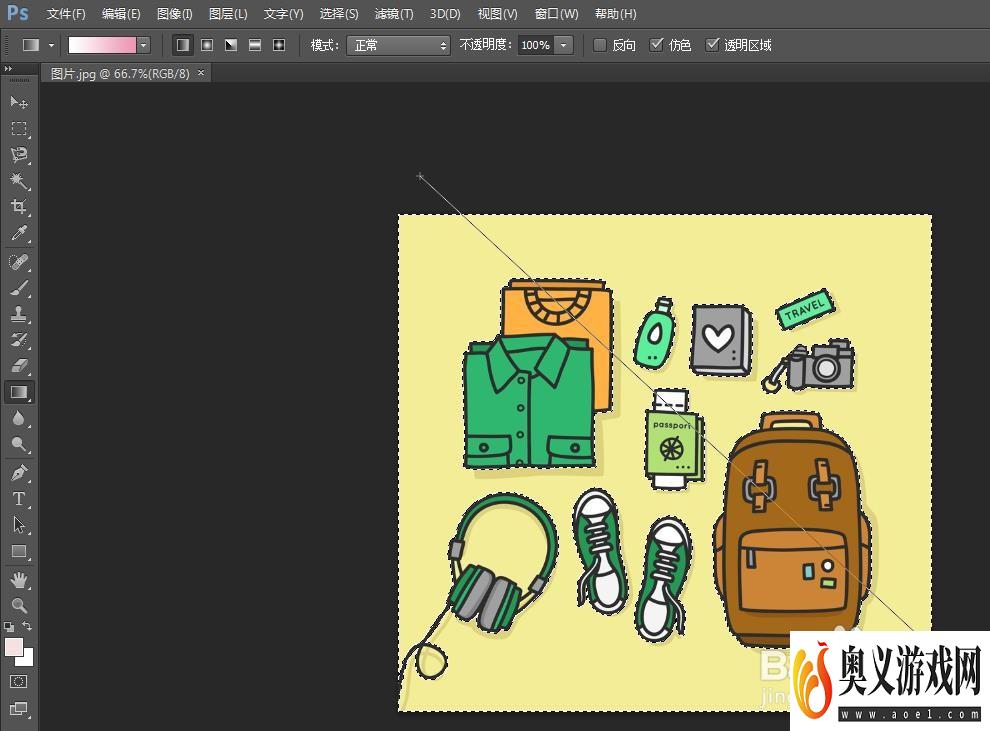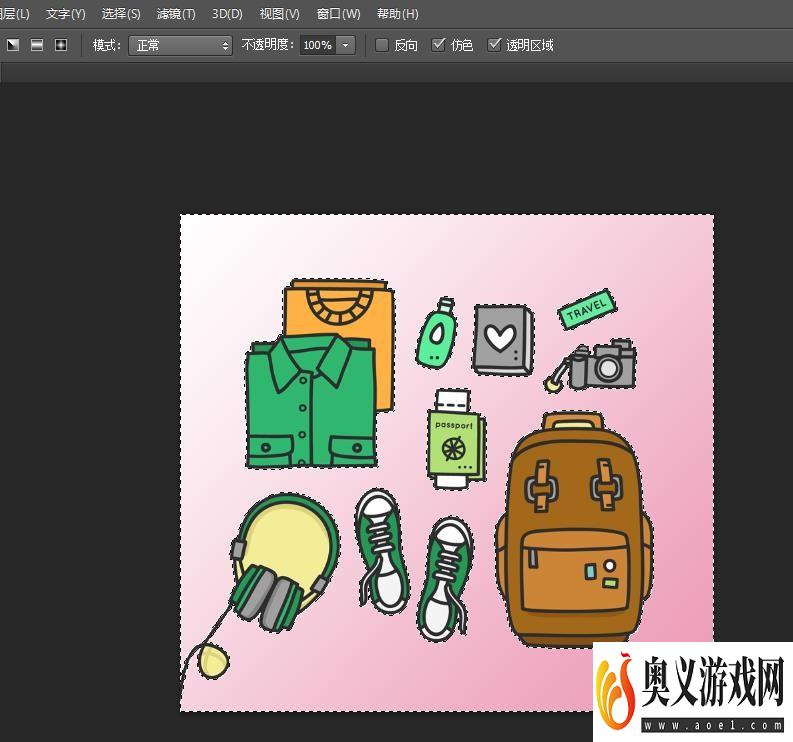来源:互联网 | 时间:2023-10-25 20:11:06
在给图片换背景颜色的时候,可以将背景设置成渐变色,那么PS如何把背景做成渐变色效果呢?下面就来介绍一下PS把背景做成渐变色效果的方法,希望对你有所帮助。工具/原料1、第一步:在ps中,使用快捷键Ctrl+O键,打开一张需要把背景做成渐变效果
在给图片换背景颜色的时候,可以将背景设置成渐变色,那么PS如何把背景做成渐变色效果呢?下面就来介绍一下PS把背景做成渐变色效果的方法,希望对你有所帮助。
工具/原料1、第一步:在ps中,使用快捷键Ctrl+O键,打开一张需要把背景做成渐变效果的图片。
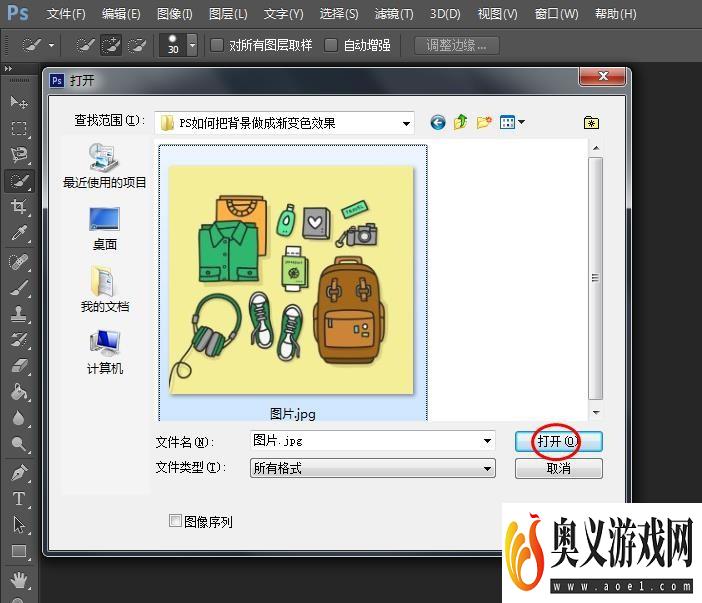
2、第二步:用工具栏中的“魔棒工具”,选中图片中的背景选区。
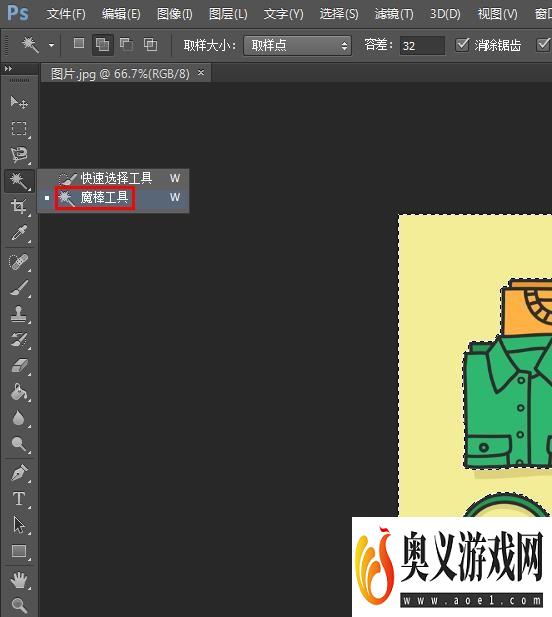

3、第三步:如下图所示,选择左侧工具栏中的“渐变工具”。
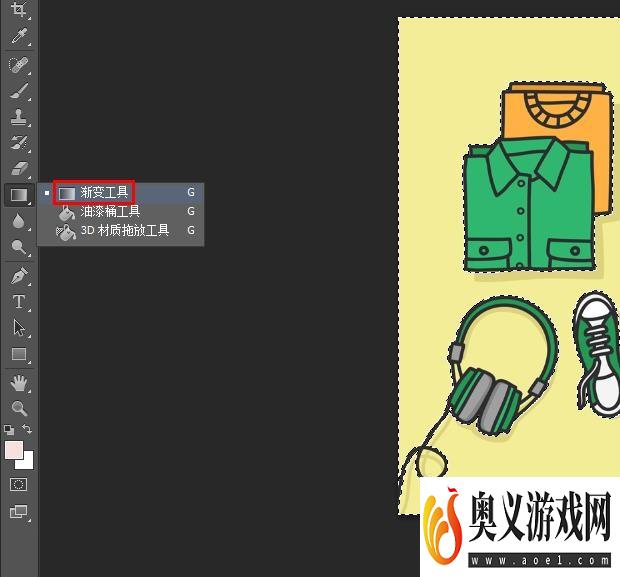
4、第四步:单击左上方渐变图标,在“渐变编辑器”中,选择渐变颜色,单击“确定”按钮。
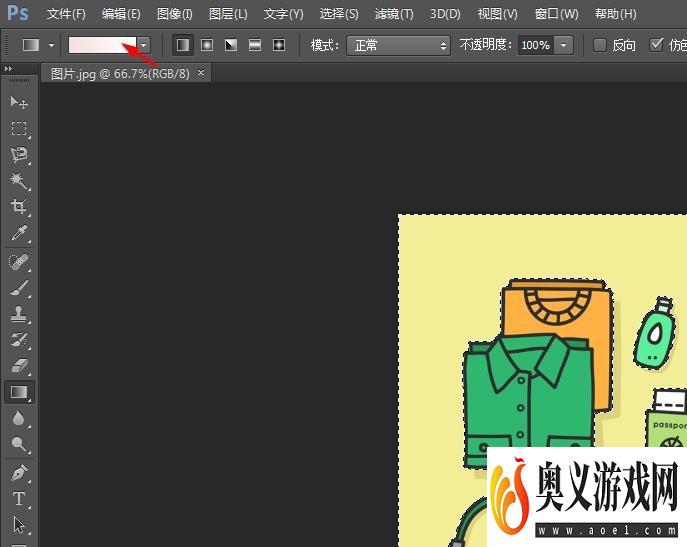

5、第五步:在图片背景选区中,按住鼠标左键拖动,松开鼠标左键,背景就变成渐变效果了。